Le format WAV possède d'excellentes propriétés pour stocker des données audio, mais il devient problématique lorsqu'il n'est pas lisible sur un appareil ou un programme. L'une des solutions recommandées pour surmonter ce problème est de convertir WAV en MP4, ce qui permet d'ouvrir davantage de compatibilité avec les applications, les plateformes et autres. Découvrez les outils de conversion que nous préparons dans cet article.
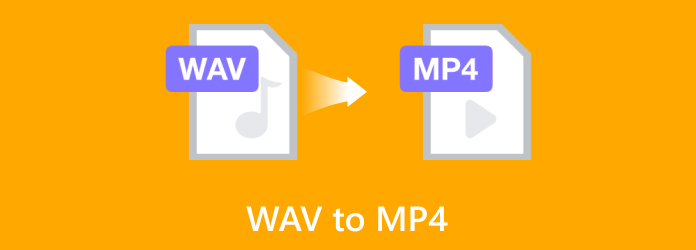
- Partie 1. WAV VS. MP4
- Partie 2. 5 méthodes pour convertir WAV en MP4
- Partie 3. FAQ sur la conversion de WAV en MP4
Partie 1. WAV contre MP4
Il ne suffit pas de se lancer dans la conversion de WAV en MP4 sans savoir pourquoi vous en avez besoin. Examinons les détails de base sur les deux formats et comment les utiliser de la meilleure façon.
MP4
Vous avez peut-être appris que MP4 MP4 est un format vidéo, mais aussi un conteneur pour les données audio. Ce format a été créé par le Moving Pictures Experts Group sur la base du QTFF. Depuis son développement en 2001, MP4 est devenu un conteneur avancé qui contribue largement à devenir l'une des normes de base des fichiers multimédias ISO.
WAV
D'autre part, le format Waveform Audio File Format est un conteneur audio sans perte développé par Microsoft et IBM pour PC. WAV était principalement un fichier RIFF avec deux sous-parties de fmt et de données pour prendre en charge le stockage de la qualité audio pour les logiciels basés sur Windows. En raison de son évolution considérable, il est devenu plus facile à éditer et à manipuler, ainsi qu'à compresser les données lors de leur encodage.
Les différences entre WAV et MP4 se trouvent dans leurs éléments, notamment la taille du fichier audio, les codecs, la compression et la qualité. Le tableau ci-dessous compare les deux formats côte à côte.
| WAV | CONTRE | MP4 |
| Moyenne de 10 Mo par minute | Taille du fichier audio | Moyenne de 1,9 Mo par minute |
| Modulation par impulsions et codage linéaire (LPCM) | Codec | MPEG-H Partie 2 (H. 265/HEVC), MPEG-4 Partie 10 (H. 264/AVC), MPEG-4 Partie 2 et AV1 |
| Sans perte | Compression | Avec perte |
| Bien | Qualité | Bien |
Partie 2. 5 méthodes pour convertir WAV en MP4
Video Converter Ultimate
La conversion devrait être plus facile si vous souhaitez convertir WAV en MP4 avec image ou audio uniquement. Dans ce cas, Video Converter Ultimate est la meilleure option pour Windows et Mac. Le logiciel de bureau se compose d'un convertisseur professionnel qui prend en charge des centaines de formats de fichiers, notamment MP4, MOV, WAV, MKV, AVI et autres. Mais même avec sa conversion avancée, il est conçu avec une interface plus simple pour permettre aux utilisateurs de l'utiliser efficacement. D'autre part, il fournit également plus d'outils pour l'édition multimédia, tels qu'un amplificateur audio, un amplificateur de volume et bien plus encore ! Video Converter Ultimate convertira évidemment votre audio de manière professionnelle en un seul clic.
- Prend en charge la conversion par lots sans délai.
- Convertissez des fichiers multimédias sans limitations de taille.
- Paramètres de sortie personnalisés tels que le débit binaire, le codec, etc.
- Convient pour le montage vidéo et audio professionnel.
Étape 1. Téléchargez Video Converter Ultimate et installez-le sur votre ordinateur.
Télécharger
Pour les fenêtres
Téléchargement sécurisé
Télécharger
pour macOS
Téléchargement sécurisé
Exécutez l'outil et cliquez sur le bouton Ajouter des fichiers pour télécharger les fichiers WAV que vous souhaitez convertir en MP4. Cliquez à nouveau sur le bouton pour ajouter d'autres fichiers à l'interface principale.
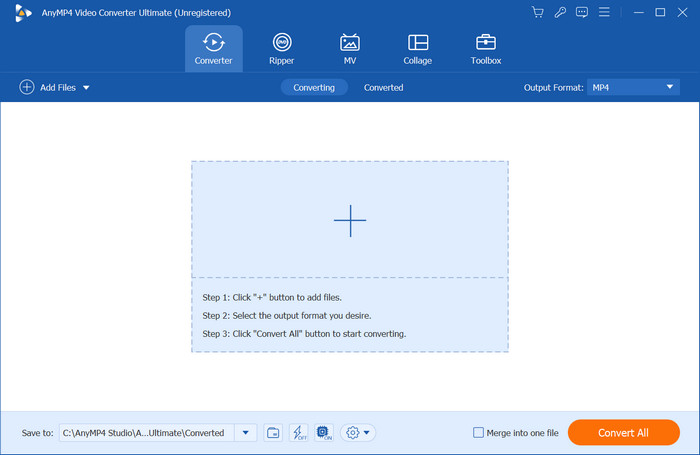
Étape 2. Vous pouvez soit choisir manuellement le format de sortie pour chaque fichier dans le menu Format, soit le sélectionner dans le menu Format de sortie menu dans le coin supérieur droit, qui décidera d'un seul format pour le lot.
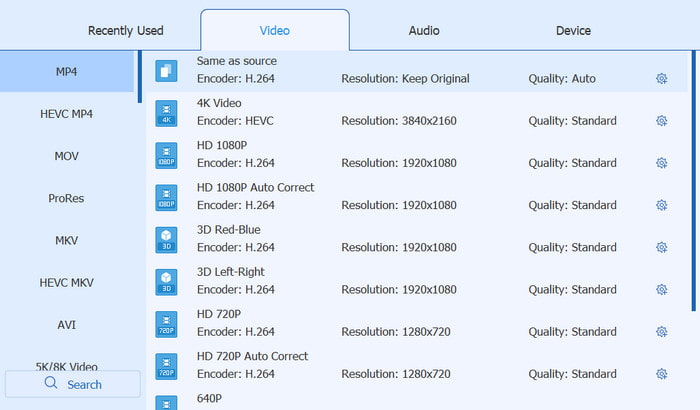
Étape 3. Pour configurer les paramètres de sortie des fichiers, cliquez sur l'icône d'engrenage nommée Profil personnalisé à partir du format de sortie choisi. La boîte de dialogue affichera les paramètres vidéo et audio personnalisables, tels que le débit binaire, la fréquence d'échantillonnage, le canal, etc. Cliquez sur Créer un nouveau sauver.
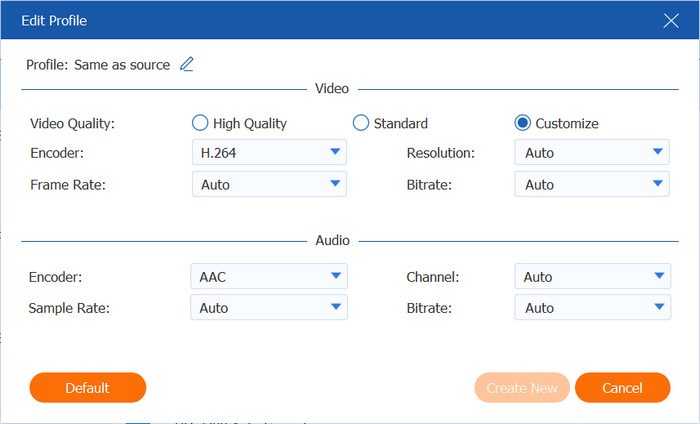
Étape 4. Une fois que tout est configuré, choisissez le dossier d'emplacement dans le menu Enregistrer dans la partie inférieure de l'interface. Cliquez ensuite sur le bouton Convertir tout bouton pour traiter. Attendez quelques instants et les fichiers MP4 convertis seront terminés.
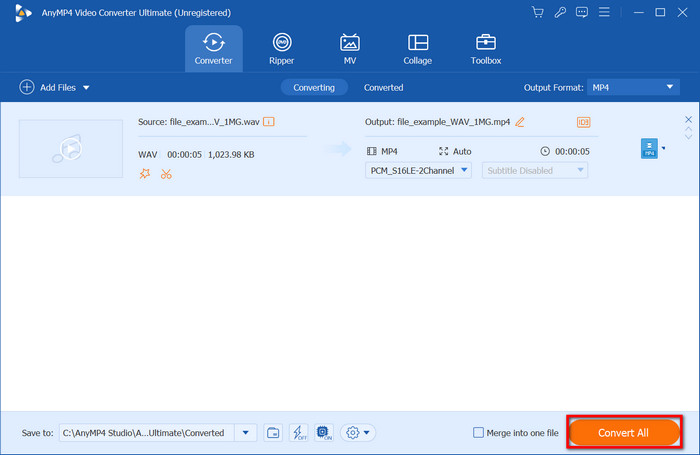
Étape 5. De plus, vous pouvez modifier la couverture de votre fichier audio MP4 converti. Allez simplement dans le menu Boîte à outils et sélectionnez l'option Éditeur de métadonnées. Téléchargez l'audio et commencez à saisir l'image, le titre, l'artiste, etc. souhaités. Cliquez sur Sauvegarder une fois fait.
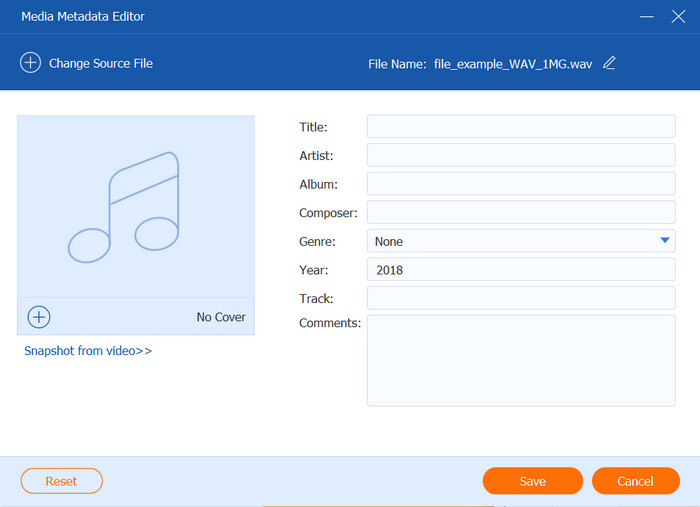
En vérité, Video Converter Ultimate est le moyen le plus efficace de convertir un fichier WAV en format vidéo. Non seulement il est convivial, mais il convertit également avec une excellente qualité garantie.
VLC Media Player
En plus d'être un lecteur multimédia pour les fichiers vidéo et audio, VLC est également un excellent convertisseur vidéo pour WAV en MP4. Sa capacité de conversion est considérée comme un trésor caché puisque vous pouvez l'utiliser même sans connexion Internet. De plus, il prend également en charge une large gamme de fichiers multimédias, notamment MKV, FLV, AVI, MP4 et autres.
Avantages
- Gérez les paramètres du profil comme le codec, la fréquence d'échantillonnage, etc.
- Processus de conversion rapide.
Les inconvénients
- Il y a de fortes chances que la qualité audio soit mauvaise.
Étape 1. Ouvrez VLC sur votre ordinateur et accédez au menu Média. Choisissez l'option Convertir/Enregistrer option et téléchargez le fichier WAV.
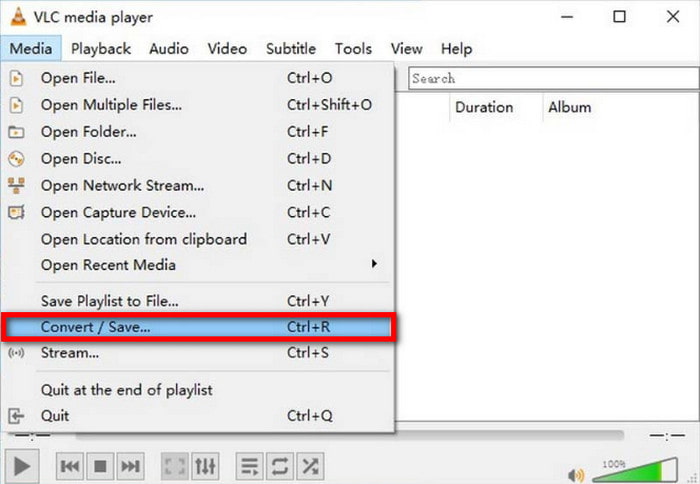
Étape 2. Dans le menu déroulant Profil, sélectionnez le nouveau format de sortie. Accédez aux paramètres pour configurer d'autres éléments. Une fois terminé, cliquez sur le bouton Commencer bouton pour commencer la conversion WAV en MP4.
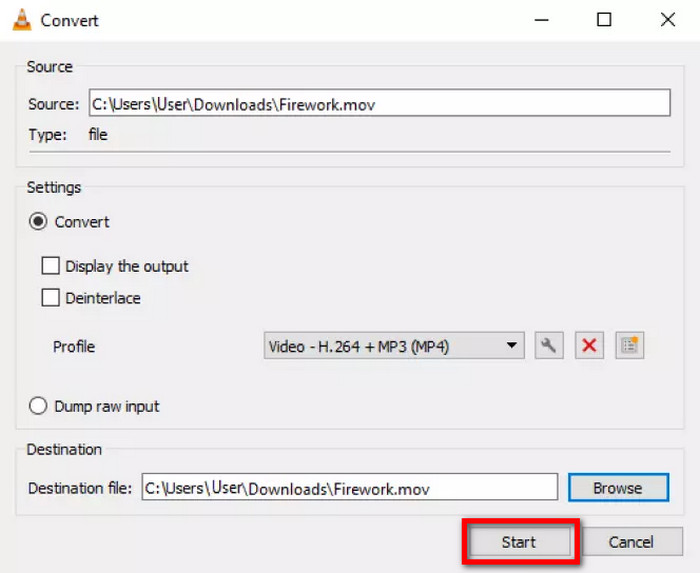
Il est inattendu d'apprendre que VLC peut convertir. Il comprend rapidement sa fonction et avance lorsqu'il s'agit de définir la configuration. Cependant, il est possible que votre audio soit de mauvaise qualité, il est donc préférable de vérifier d'autres alternatives.
Zamzar
Zamzar est l'un des meilleurs convertisseurs en ligne à utiliser aujourd'hui, et cela est dû à son processus convivial en quelques étapes seulement pour convertir WAV en MP4. En plus de ses convertisseurs audio, Zamzar accepte également divers fichiers que vous pouvez convertir en images, documents, PDF, etc. De plus, il s'agit d'une plateforme gratuite à vie, mais vous pouvez faire un don aux développeurs pour la maintenance.
Avantages
- Aucune connexion ou inscription requise.
- Autoriser les conversions par lots.
Les inconvénients
- Limitez les téléchargements à 50 Mo.
- Aucune fonction supplémentaire pour modifier les paramètres.
Étape 1. Téléchargez le fichier WAV en cliquant sur le Choisir des fichiers bouton sur Zamzar. Vous pouvez également faire glisser et déposer le fichier de votre dossier vers le site.
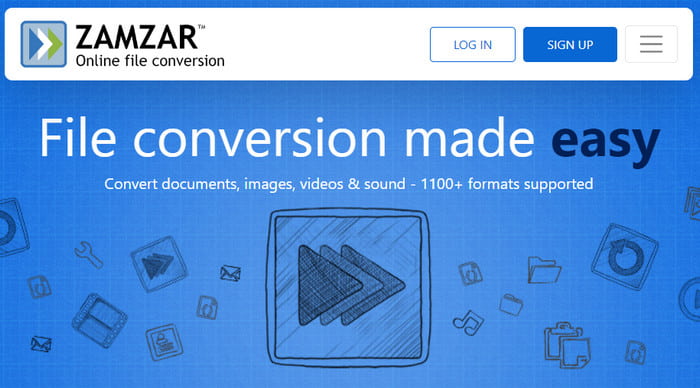
Étape 2. Sélectionnez le format de sortie dans le Convertir en menu déroulant. Cliquez ensuite sur le bouton Convertir maintenant bouton pour traiter.
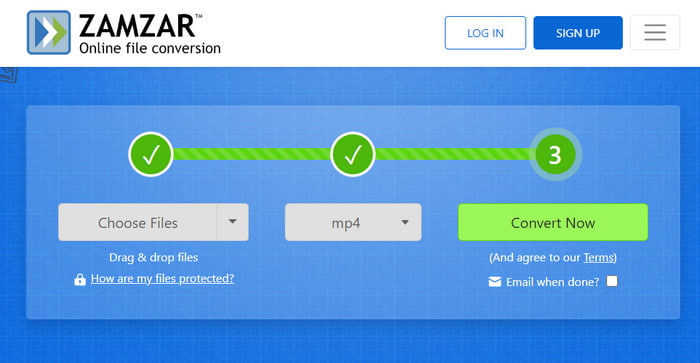
Zamzar pourrait être le meilleur choix pour vous avec sa conversion rapide. Cependant, le manque de paramètres de sortie pour configurer la qualité audio le rend un peu décevant.
Kapwing
Cet outil en ligne est connu pour ses fonctionnalités de montage vidéo, mais il propose également un convertisseur pour les formats WAV, MP4 et autres. Outre sa conversion efficace, Kapwing dispose d'un large éventail de fonctionnalités d'édition, notamment des paramètres de volume et de vitesse.
Avantages
- Capable de nettoyer l'audio et d'ajouter une forme d'onde.
- Coupez le fichier audio avant la conversion.
- Proposer des fonctionnalités d'édition telles que la rotation et inverser une vidéo dans Kapwing.
Les inconvénients
- Le fichier converti n'est pas téléchargeable à moins que vous ne vous inscriviez.
Étape 1. Clique le Commencer la conversion et choisissez le fichier WAV dans votre dossier. Immédiatement, Kapwing placera l'audio dans la partie inférieure de l'interface, vous permettant de le découper, d'ajuster le volume, etc.
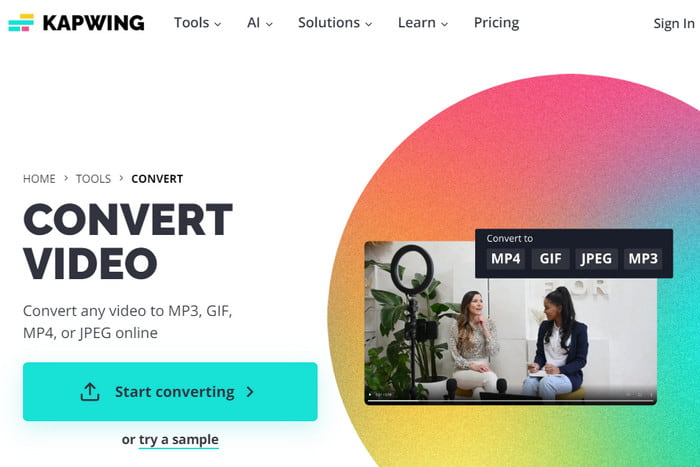
Étape 2. Cliquez sur le bouton Exporter et choisissez MP4 comme format de sortie. À moins que vous n'ayez téléchargé un fichier plus petit, Kapwing ne vous permettra pas de le convertir. Vous devrez souscrire à l'un de ses forfaits pour continuer.
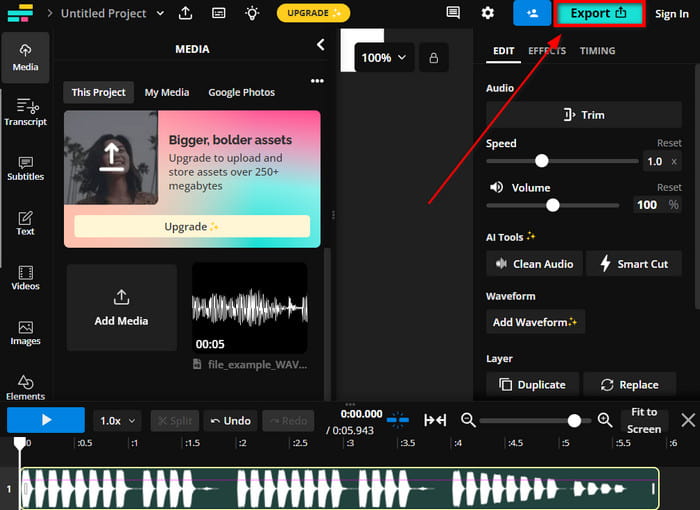
Kapwing dispose de toutes les meilleures fonctions de conversion et d'édition audio. Cependant, il n'est pas vraiment gratuit et vous devrez payer pour convertir efficacement WAV en MP4.
Conversion gratuite
Si vous souhaitez un convertisseur en ligne entièrement gratuit, FreeConverter pourrait être fait pour vous. Bien qu'il soit limité à 1 Go par jour, le convertisseur WAV vers YouTube est suffisant pour les fichiers plus petits. De plus, il dispose d'options avancées qui vous permettent de modifier le codec de sortie, la taille et d'autres éléments à votre guise.
Avantages
- 100% gratuit sans filigrane.
- Aucune connexion ou inscription n'est requise.
Les inconvénients
- Cela ralentit le processus de conversion de manière aléatoire.
Étape 1. Téléchargez un ou plusieurs fichiers sur le site Web de FreeConvert. Une fois les fichiers téléchargés, choisissez MP4 comme format de sortie dans le menu déroulant.
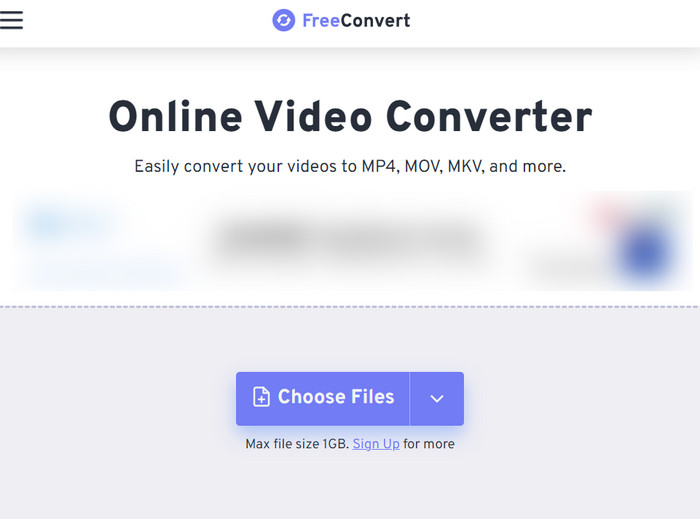
Étape 2. Pour les paramètres avancés, cliquez sur l'icône d'engrenage et ajustez la taille, le codec, la fréquence d'échantillonnage et autres. Enregistrez les modifications et cliquez sur le bouton Convertir pour lancer la conversion.
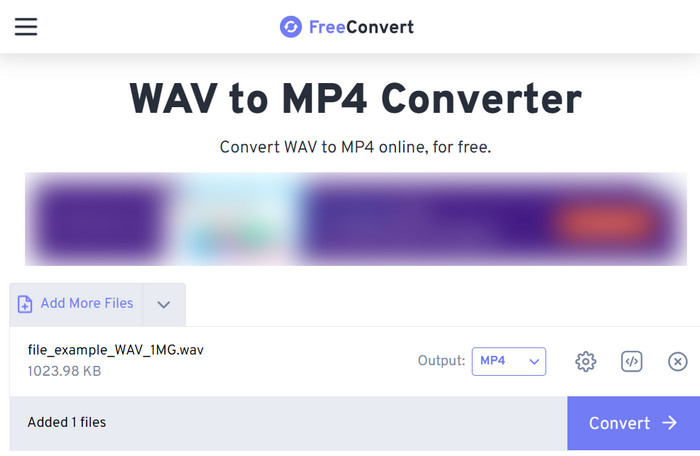
Ce convertisseur est une aide précieuse pour une conversion audio en ligne plus facile et plus efficace. Sa limite de fichier maximale est également abondante avec des paramètres professionnels pour manipuler les propriétés de sortie. La seule chose gênante avec FreeConvert est son temps de traitement lent, vous devrez donc peut-être être patient.
Partie 3. FAQ sur la conversion de WAV en MP4
-
La conversion de WAV en MP4 entraîne-t-elle une perte de qualité ?
Oui, surtout si le format de sortie est avec perte. À moins que vous n'utilisiez un convertisseur professionnel, il y a de fortes chances que le fichier MP4 perde de la qualité et que des changements notables se produisent dans le son.
-
Le MP4 est-il de meilleure qualité que le WAV ?
Non, selon la comparaison, WAV est un format sans perte qui peut stocker des données audio plus efficacement que MP4. Cependant, MP4 a une capacité moyenne de stockage de données, mais une plus grande compatibilité avec les appareils et les programmes.
-
Quel codec audio utilise MP4 ?
Puisqu'il s'agit de l'un des formats standards, MP4 utilise divers codecs tels que MP1, MP2, HVXC, TTSI et autres.
Emballer
De conclure, conversion de WAV en MP4 est réalisable de nos jours, notamment grâce aux outils de conversion professionnels en ligne. Mais plus que cela, Video Converter Ultimate est le convertisseur le plus avancé en 2024 avec plus de 20 outils pour éditer, améliorer et modifier des fichiers vidéo et audio. Obtenez la version d'essai gratuite sur Windows et Mac en cliquant sur le bouton Téléchargement gratuit.
Plus de Blu-ray Master
- Meilleures façons de convertir M4A et WAV ou WAV en M4A sur ordinateur
- Comment convertir efficacement MOV en MP4 et MP4 en MOV
- Convertir WebM en MP4 : 6 excellentes façons de modifier le format de fichier
- Comment convertir MP4 en MP3 en ligne et hors ligne [3 façons]
- Comment convertir WAV en MP3 à l'aide de 5 convertisseurs efficaces
- 3 compresseurs WAV efficaces pour réduire parfaitement les fichiers audio

